«Как вы удаляете телепередачи из iTunes? Нажатие «Удалить» не работает. Выбор «Удалить» из контекстного меню не работает. Я НАСТОЛЬКО устал от того, что iTunes пытается загрузить купленные мной телепередачи. на моем Apple TV, и я не могу ни найти способ остановить это, ни удалить частично загруженные шоу».
Некоторые пользователи могут столкнуться с проблемой, что им не удается удалить купленные телепередачи из iTunes. На самом деле вы можете только скрыть купленные телепередачи в iTunes, а не удалять их. Но если вы загрузили эти элементы на свои устройства iPhone, iPod, вы можете удалить их со своих устройств следующим образом. Если вы не загрузили элементы, вы можете скрыть их.
Удаление купленных/загруженных телешоу с помощью приложения TV (только для США; поддерживает iOS 10.2 или более позднюю версию)
Шаг 1: Откройте приложение на вашем iPhone.
Шаг 2: Переключитесь в «Библиотеку» внизу экрана.
Шаг 3: Вы можете увидеть «Недавно купленные шоу» и нажать «Просмотреть все», кроме названия. Затем выберите телешоу, которое хотите удалить, и нажмите на него.
Шаг 4: Нажмите «Загружено» > «Удалить загрузку». Затем загруженные телепередачи можно удалить с ваших устройств.
Примечание: Вы не найдете никаких элементов в разделе «Загружено», если телепередачи не загружены на ваши устройства.
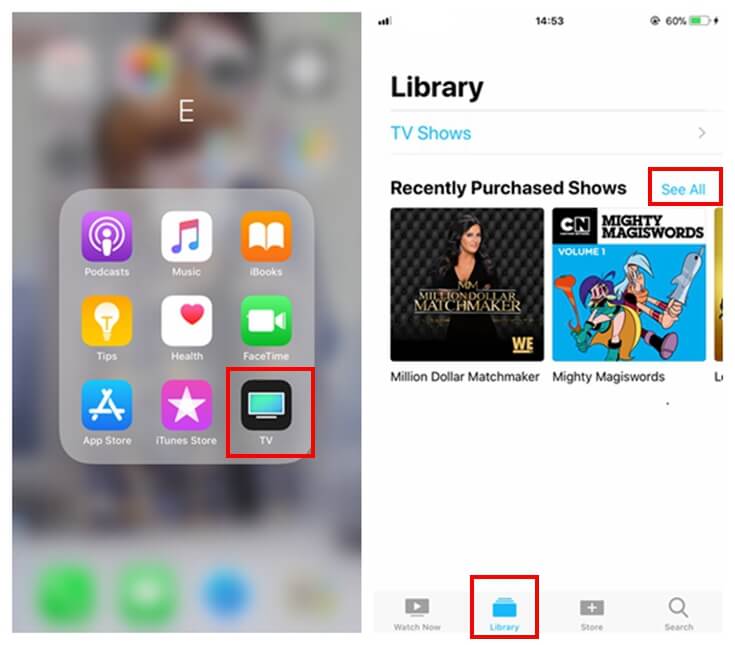
Как скрыть приобретенные телешоу в iTunes
Шаг 1: Войдите в iTunes, используя свой Apple ID. Затем перейдите в раздел «Куплено» в разделе «Учетная запись». (Если вы используете семейный доступ, выберите «Семейные покупки»).
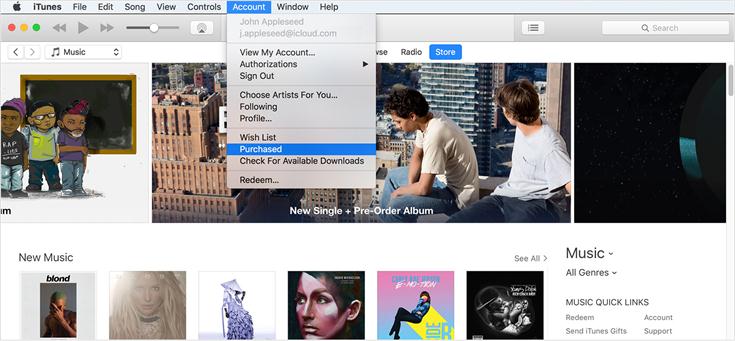
Шаг 2: Затем вы можете выбрать телешоу, музыку или фильмы, которые вы хотите скрыть, и щелкнуть «x» в верхнем левом углу изображения элемента.
Примечание: когда вы впервые скрываете элемент, iTunes спросит вас, хотите ли вы скрыть этот элемент. Вам нужно его подтвердить и в следующий раз вы не увидите это уведомление, когда будете скрывать свою покупку.
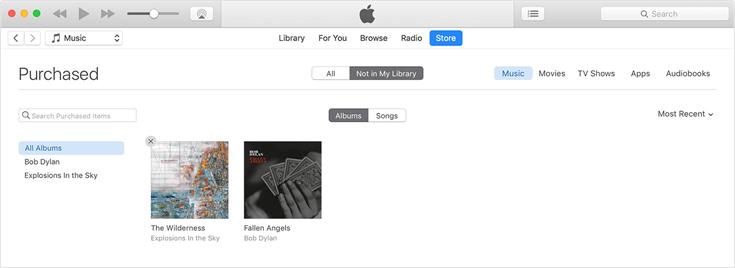
Затем выбранные элементы будут скрыты в iTunes.
Другие советы - Покажите приобретенные телешоу
Если вы хотите, чтобы ваши купленные телепередачи или другие мультимедийные объекты снова отображались, вы можете отобразить их.
Шаг 1: Войдите в iTunes со своим Apple ID и перейдите в «Просмотр моей учетной записи» в разделе «Учетная запись».
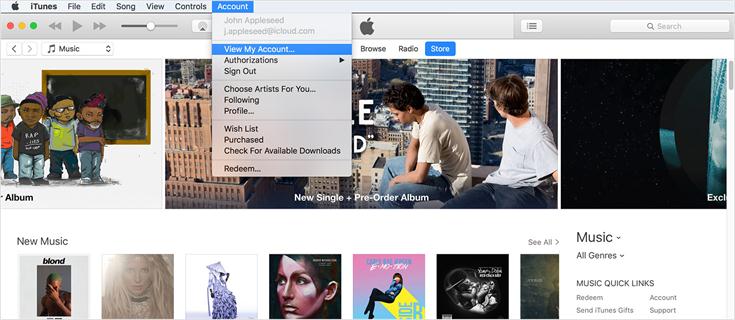
Шаг 2: Введите свой пароль и просмотрите свою учетную запись.
Шаг 3: На информационной странице найдите «Скрытые покупки» и нажмите «Управление». Затем вы найдете скрытые телешоу и другие предметы, которые вы спрятали раньше. Нажмите «Показать», чтобы снова показать их.
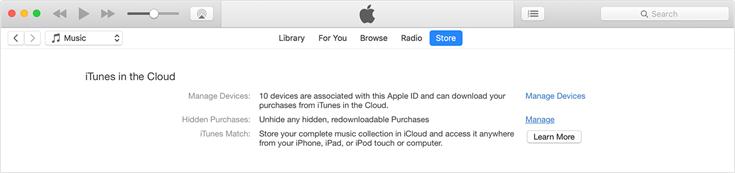
Надеюсь, что этот пост поможет вам успешно удалить загруженные телепередачи или скрыть их в iTunes. Если есть какие-либо проблемы, которые вы хотите выяснить, пожалуйста, оставьте свой комментарий и дайте нам знать. Мы постараемся вам помочь. Спасибо за поддержку!












